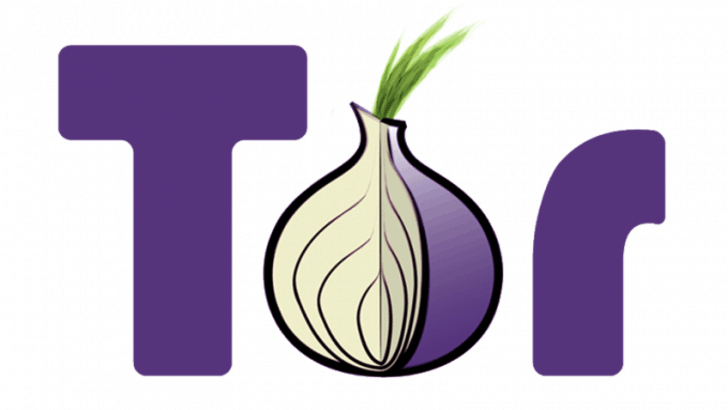VPN の機能を利用して、Bing の Image Creator にアクセスします
- OpenAI の DALL-E を搭載した Bing の Image Creator を使用すると、ユーザーはわずか数秒で詳細な画像を作成できます。
- ただし、開発者がこの技術をすべての人に展開しておらず、一部の国ではブロックされているため、すべての人が利用できるわけではありません.
- このツールにアクセスしたい場合は、VPN または Tor ブラウザーを使用することをお勧めします。
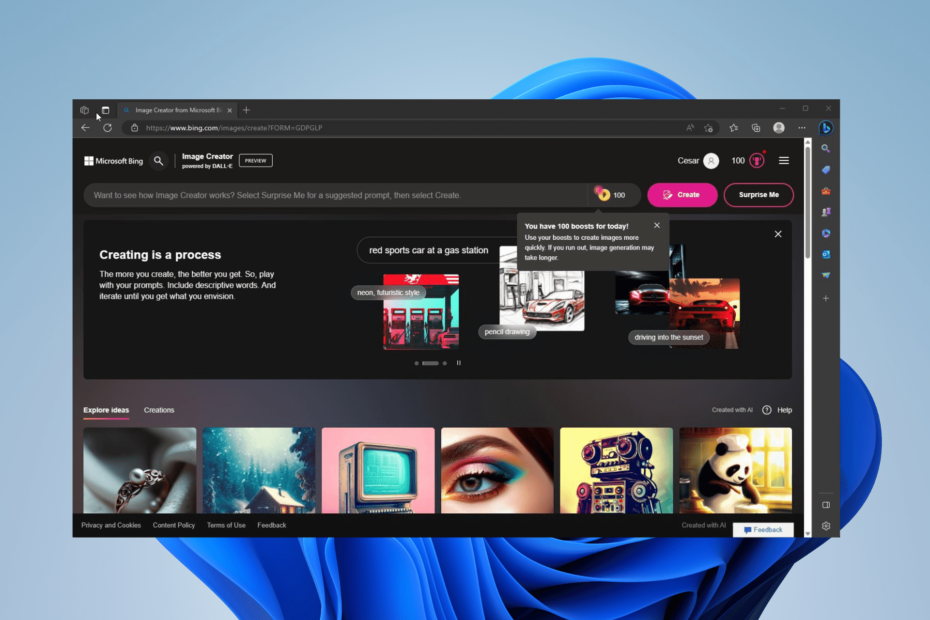
ジェネレーティブ AI は、事実上世界を席巻しました。 ChatGPT のようなツールは、大量のコンテンツを無料で作成できます。
しかし、これらのツールにはわずかな問題があります。 彼らは 世界中で利用できない 国がアクセスをブロックしたか、開発者がサポートを拡大できなかったためです。

強化されたセキュリティ プロトコルを使用して、複数のデバイスから Web を閲覧します。
4.9/5
割引をつかむ►

世界中のコンテンツに最高速度でアクセスします。
4.7/5
割引をつかむ►

何千ものサーバーに接続して、永続的なシームレスなブラウジングを実現します。
4.6/5
割引をつかむ►
Microsoft Image Creator はどこで入手できますか?
以来 Microsoft のイメージ クリエーター OpenAI の DALLE 2 AI に基づいており、同じレベルのアクセスを提供します。 ロシア、キューバ、イランなどのいくつかの例外を除いて、ほとんどの国がこのツールにアクセスできます。
あ サポートされている国と地域の完全なリスト OpenAI の Web サイトで見つけることができます。 お住まいの国がサポートされている地域に含まれていない場合は、この記事の次のセクションで対処方法を確認してください。
適用できる準備手順がいくつかあります。
- Picsart などのジェネレーティブ AI 機能を備えたアプリをダウンロードします。
- マイクロソフト エッジを使用します。
- シークレット モードを使用します。
1. ブラウザのキャッシュをクリアする
- Google Chrome では、右上隅にある 3 つのドットをクリックします。 覆いかぶさる その他のツール. 選択する 閲覧履歴データの消去 コンテキストメニューで。
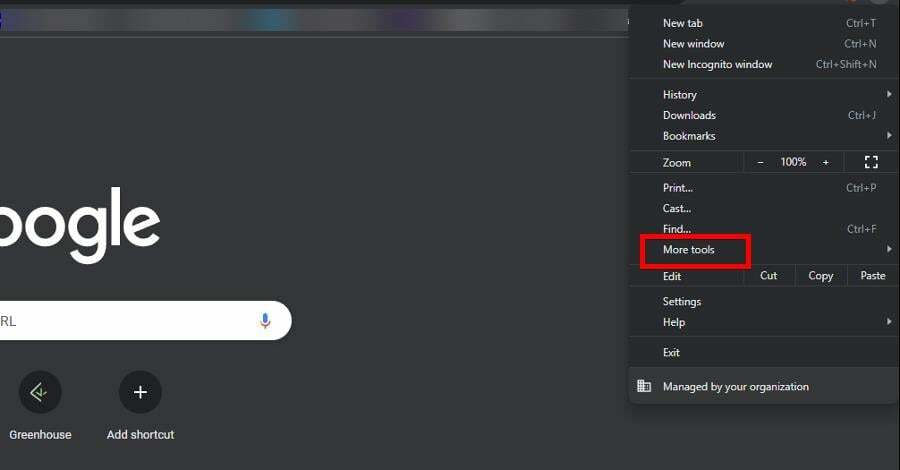
- 次のような時間範囲を選択します ずっと.
- の横にあるボックスにチェックを入れます Cookie およびその他のサイト データをクリックし、 データをクリア.
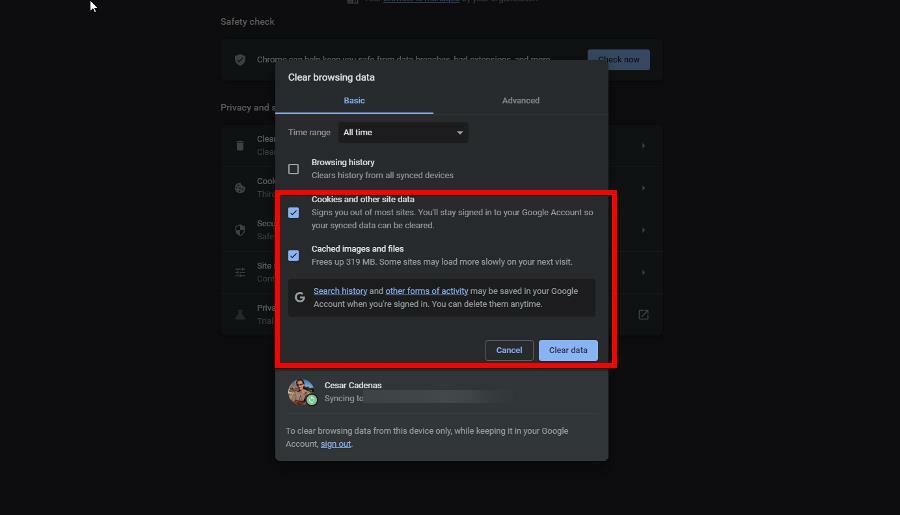
- Firefox の場合、右上隅の 3 本の線をクリックして、コンテキスト メニューを展開します。 選択する 設定。
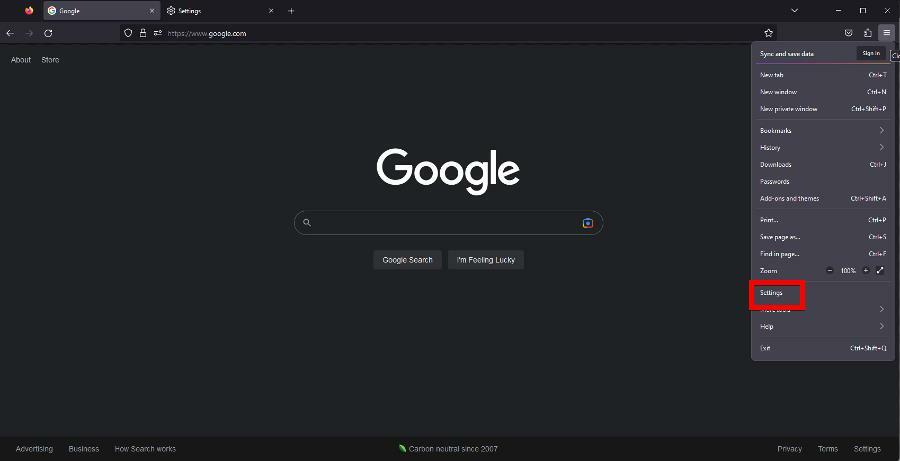
- 選択する プライバシーとセキュリティ。 下にスクロールして Cookie とサイト データ。 クリック データをクリア.
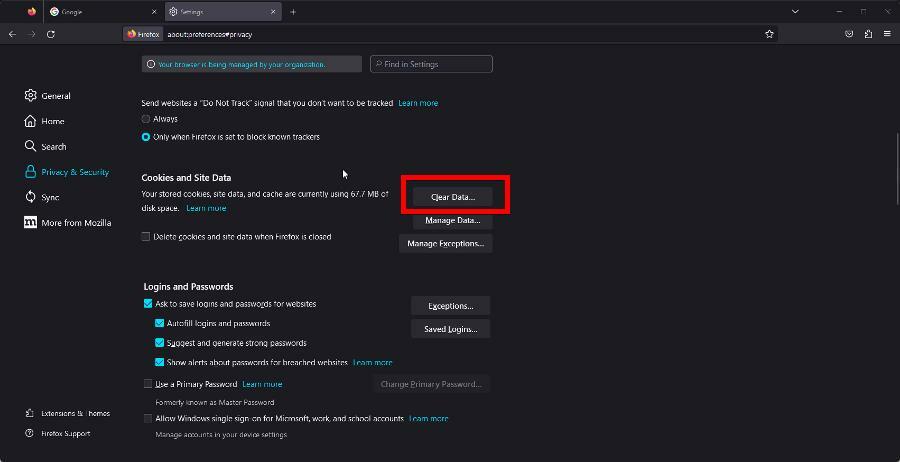
- の横にあるボックスにチェックを入れます Cookie とサイト データ と キャッシュされた Web コンテンツ. クリック クリア キャッシュを空にします。
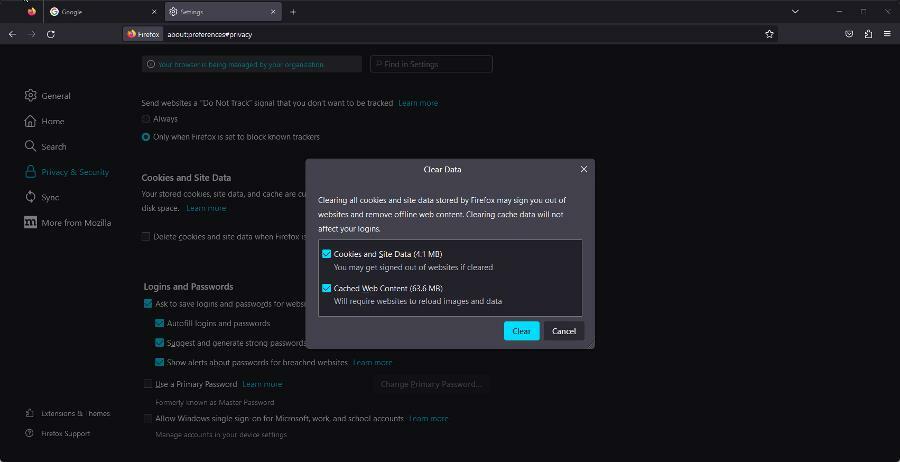
- Microsoft Edge では、右上隅にある 3 つのドットをクリックします。 選択する 設定 コンテキストメニューで、次に移動します プライバシー、検索、およびサービス。
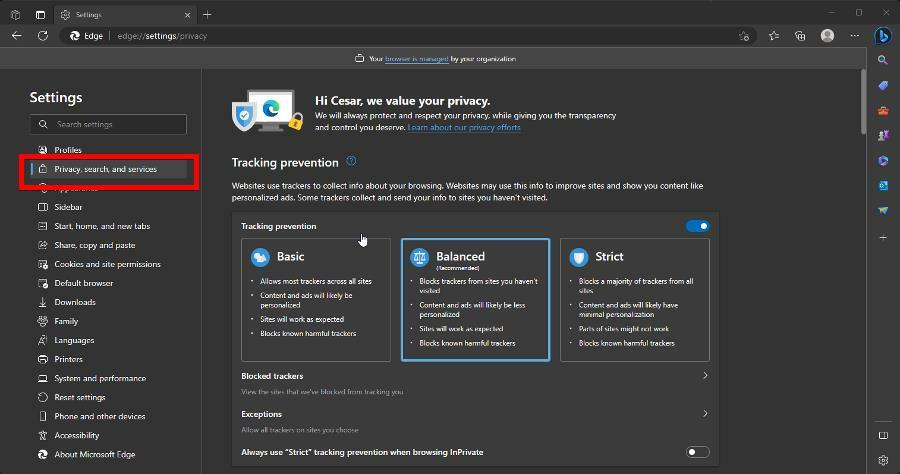
- 下にスクロールして 閲覧履歴データの消去. クリック クリアするものを選択します。
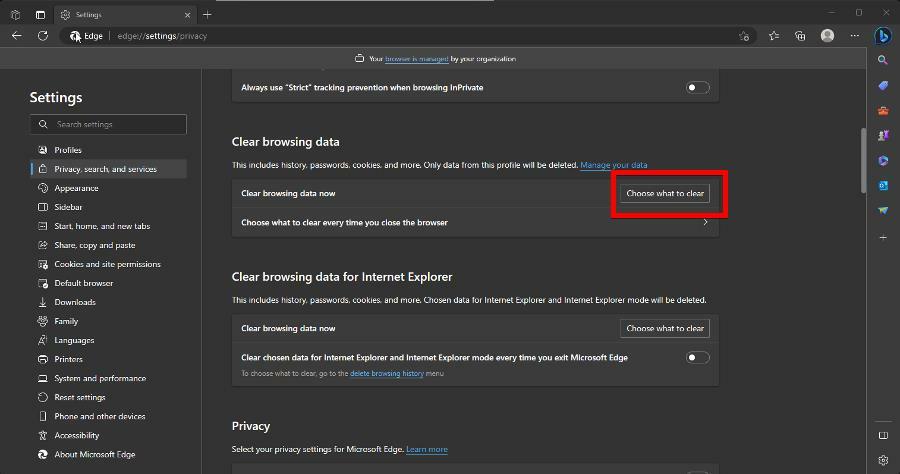
- の横にあるボックスにチェックを入れます Cookie およびその他のサイト データ と 画像とファイルをキャッシュする ポップアップウィンドウで。
- 時間範囲を ずっとを選択し、 今すぐクリア ボタン。

VPN を使用して Bing の Image Creator にアクセスする前に、まずブラウザーのキャッシュをクリアする必要があります。
2. VPN 経由でイメージ クリエーターにアクセスする
- さまざまな無料の VPN が利用可能です。 お勧めします ProtonVPN ソフトウェア、アプリのウェブサイトにアクセスしてインストールします。
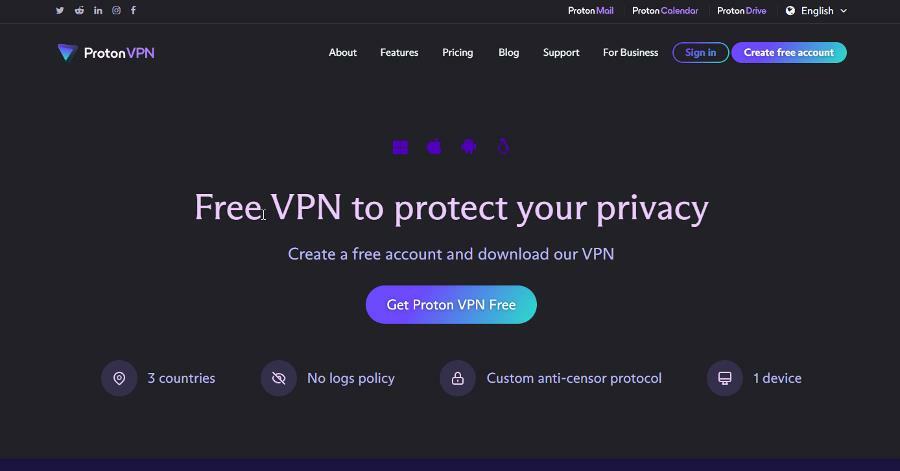
- Proton アカウントをまだお持ちでない場合は作成します。
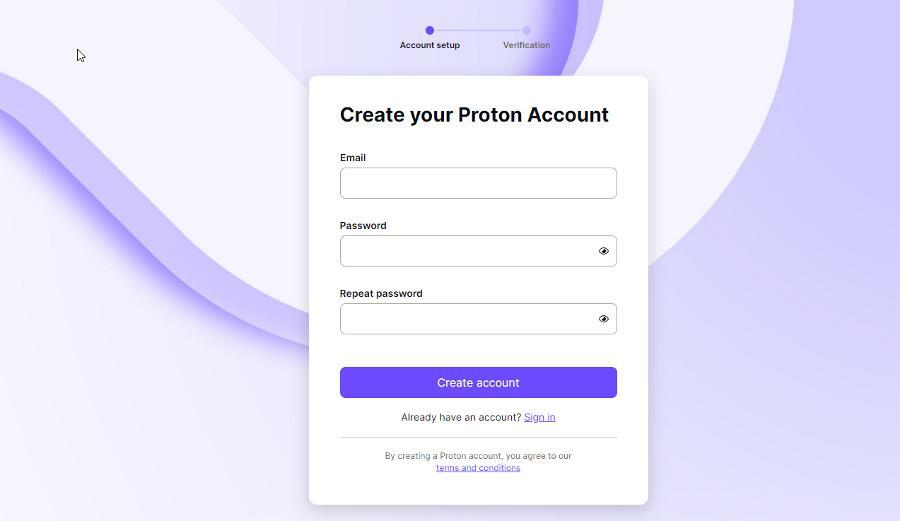
- サインイン 起動時に起動して接続する 切り替えました。
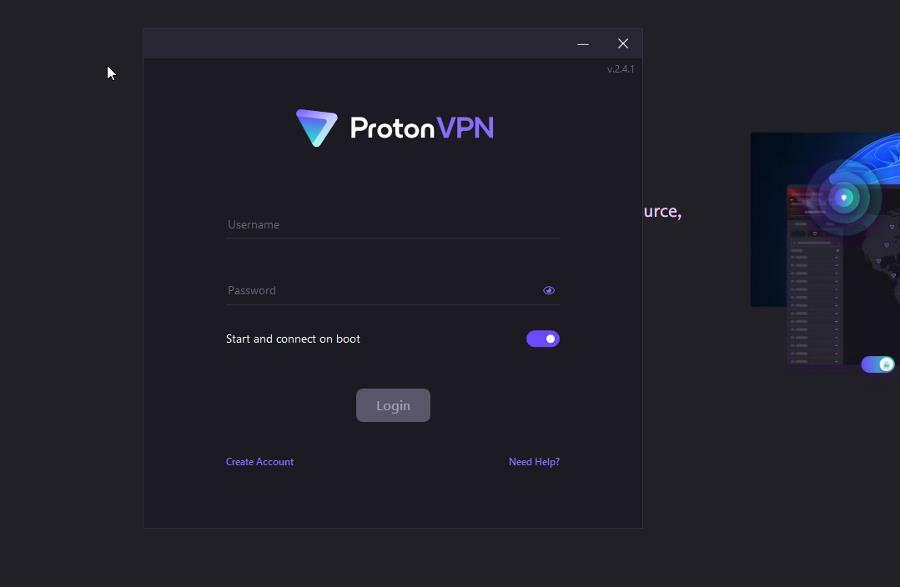
- クリック クイックコネクト 米国、日本、またはオランダのいずれかでサーバーが割り当てられます。
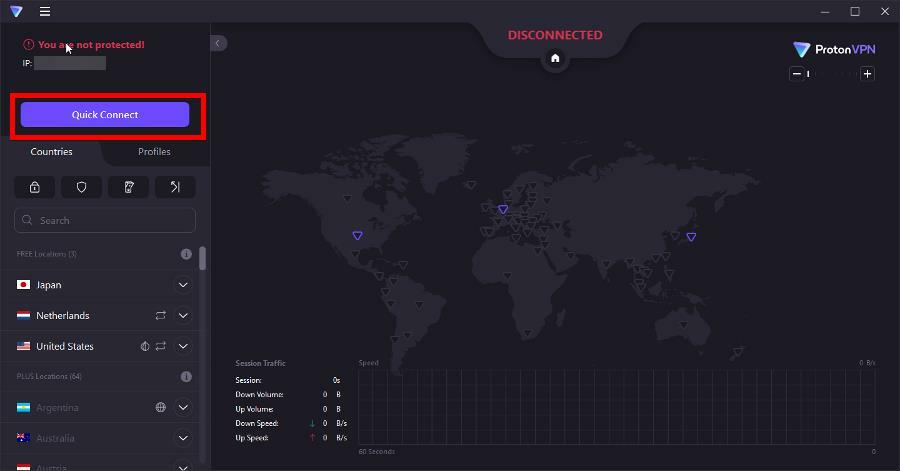
私たちのリストをチェックしてください Windows 10 に最適な VPN より堅牢なアプリ向け。
- Windows 11 の RAM 制限: PC に搭載できるメモリの量は?
- Windows 11 をインストールしましたか? 最初にやるべき10のこと
- Windows 11 でアクティブ時間を変更する方法
- Xinput1_3.dll が見つからないか見つからない: 修正方法
3. Torブラウザ経由でアクセス
- に行く Tor のブラウザ Web サイト そしてクリック Windows 用のダウンロード。 ファイルを実行してインストールし、開きます。
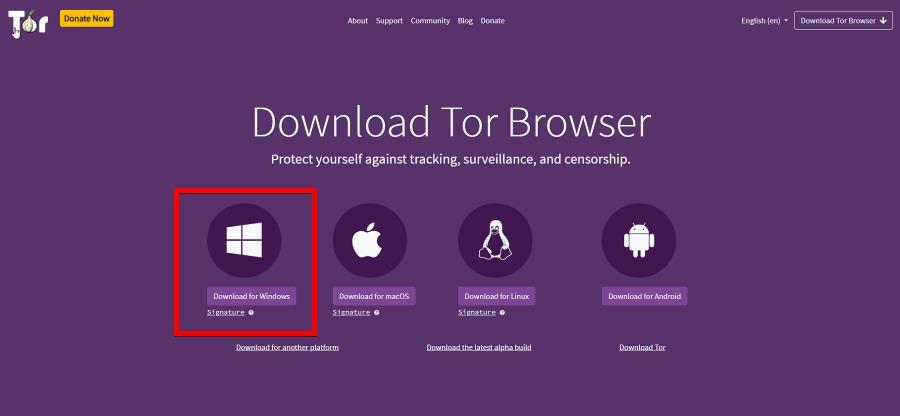
- Tor ブラウザを閉じます。 に行く C:\Users\[ユーザー名]\Desktop\Tor Browser ファイルエクスプローラーで。 [USERNAME] を自分のものに置き換えます。
- 次のフォルダーをこの順序で開きます。 ブラウザ、TorBrowser, データ、 と トア.
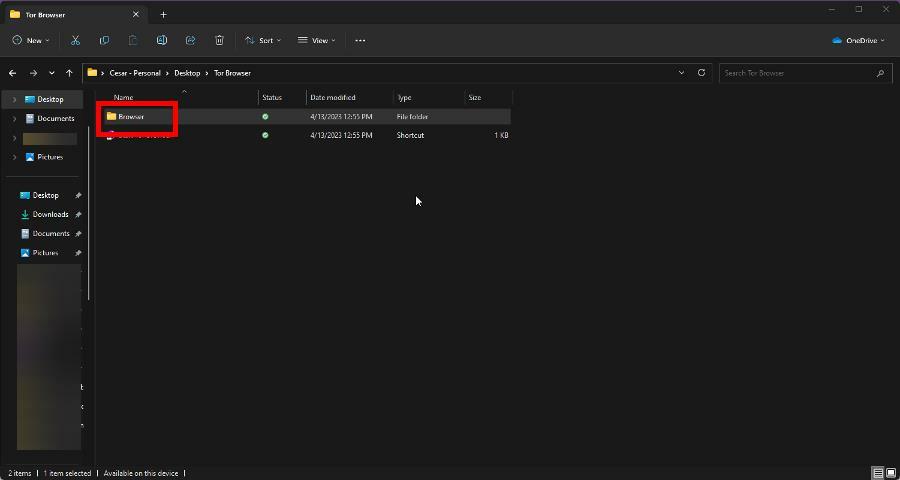
- ダブルクリック トルク. ポップアップ ウィンドウで [メモ帳] を選択します。
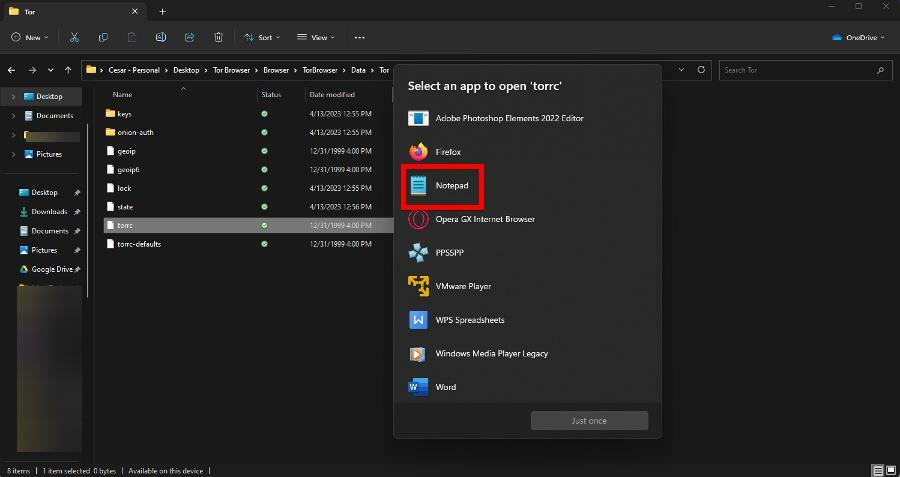
- 次のコマンドを入力します。
EntryNodes {us} StrictNodes 1ExitNodes {us} StrictNodes 1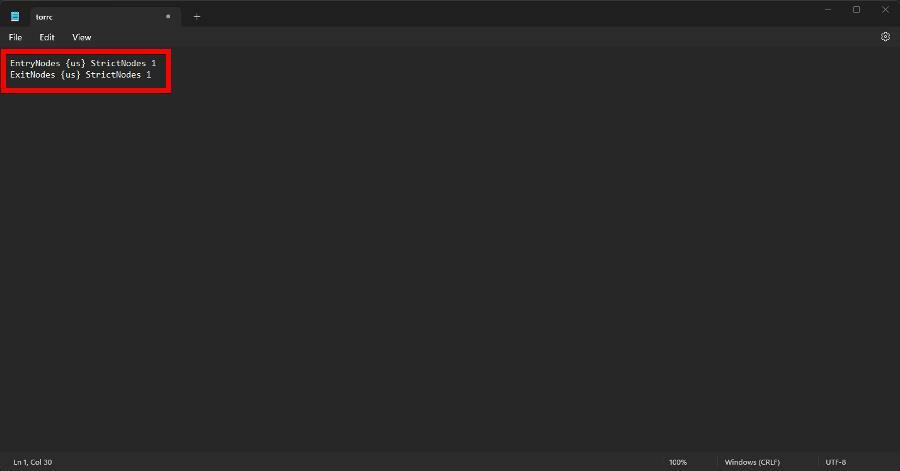
- 米国以外の国を追加できます トルク. に行く ISO のオンライン ブラウジング プラットフォーム、 選択する 国コード、 そしてヒット 検索。
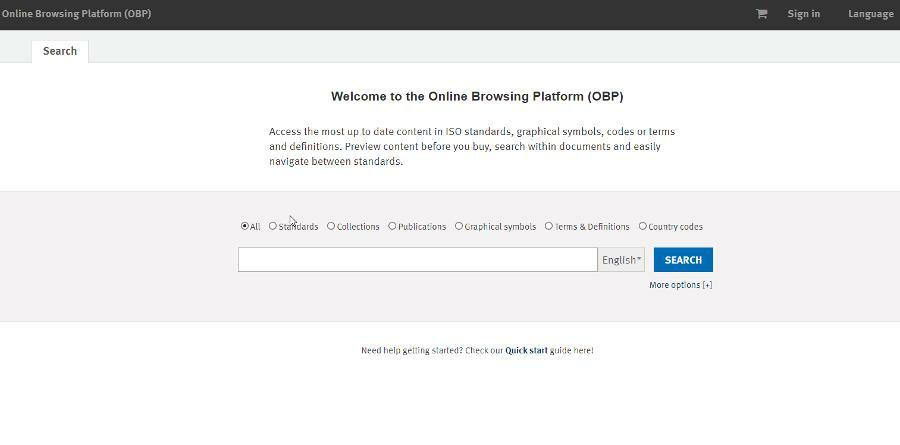
- フランスの FR など、Tor で使用したい国の他の Alpha-2 コードを検索します。

- その Alpha-2 コードを トルク. クリック ファイルを選択し、 保存。
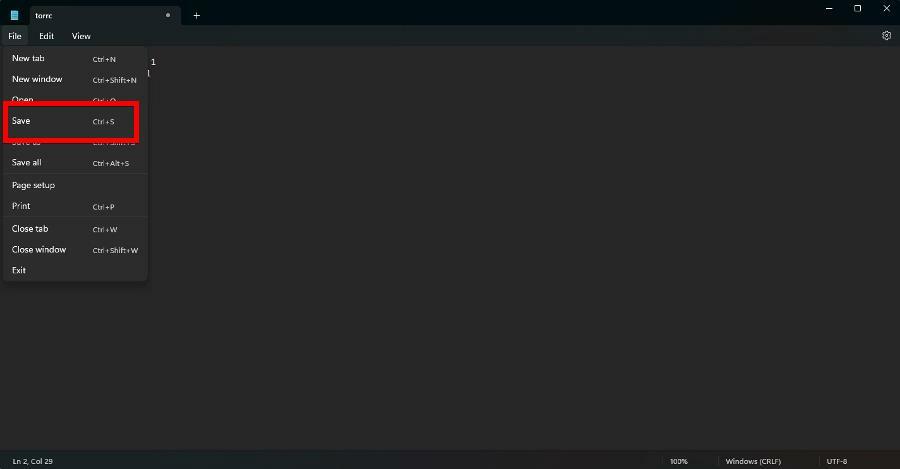
- Tor ブラウザーを起動し、任意の Web サイトに移動して、アドレス バーのロック アイコンをクリックします。 小さなウィンドウで Tor が接続されている国を確認できます。
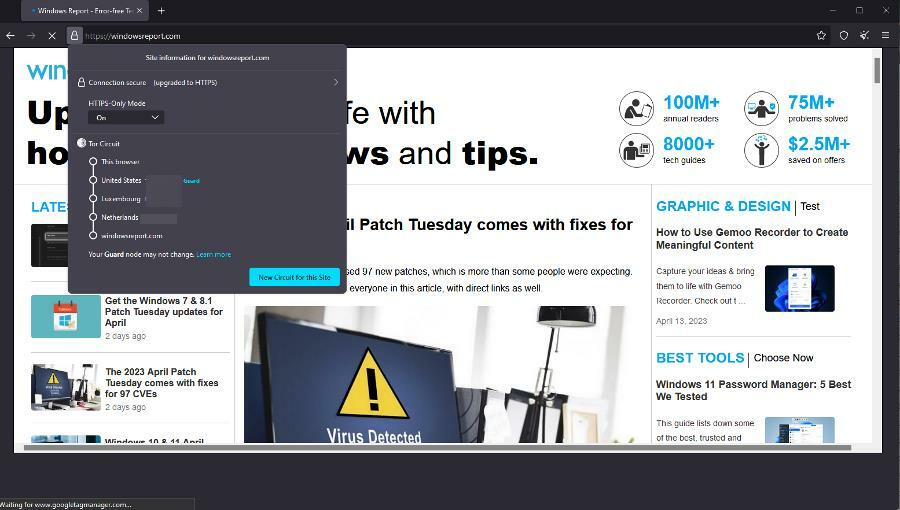
Bing の Image Creator にアクセスすると、非常に印象的なジェネレーティブ AI を楽しむことができます。 しかし、自分自身を制限しないでください。 Bing AI は最近、Windows 11 のタスクバーに追加されました 少し消えた後。
あなたは何を尋ねているかもしれません Bing AI と ChatGPT 4 の違い それらは同じ技術に基づいているからです。 主な違いは、Bing のバージョンが特定のデータの検索に最適化されていることです。
見たい他のガイドに関する提案がある場合は、下のコメント欄に残してください。